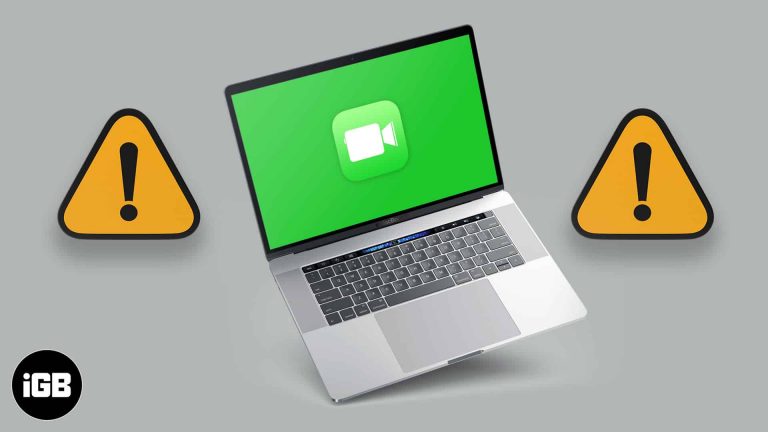Как принудительно перезагрузить Windows 11: пошаговое руководство по перезагрузке ПК
Принудительная перезагрузка в Windows 11 необходима, когда ваш компьютер перестает отвечать или работать медленно. Это краткое руководство покажет вам, как принудительно перезагрузить систему, используя различные методы. Выполнив эти шаги, вы сможете сбросить настройки компьютера и снова заставить его работать гладко.
Как принудительно перезагрузить Windows 11
В этом разделе мы рассмотрим различные методы принудительной перезагрузки компьютера с Windows 11. Эти шаги помогут вам восстановить контроль над вашей системой, когда она не отвечает.
Шаг 1: Используйте кнопку питания
Удерживайте кнопку питания на компьютере около 10 секунд, пока он не выключится.
Это самый простой метод, который подходит для большинства ситуаций. Просто учтите, что вы можете потерять несохраненную работу.
Программы для Windows, мобильные приложения, игры - ВСЁ БЕСПЛАТНО, в нашем закрытом телеграмм канале - Подписывайтесь:)
Шаг 2: Используйте Ctrl + Alt + Delete
Нажмите сочетание клавиш Ctrl + Alt + Delete на клавиатуре, затем выберите значок питания в правом нижнем углу экрана и выберите «Перезагрузить».
Этот метод позволяет вам попробовать более контролируемое выключение, прежде чем прибегать к удержанию кнопки питания.
Шаг 3: Используйте командную строку
Откройте командную строку от имени администратора, затем введите shutdown /r /f и нажмите Enter.
Эта команда принудительно перезапускает систему и закрывает все приложения, гарантируя, что в фоновом режиме ничего не будет работать.
Шаг 4: Используйте диспетчер задач
Нажмите Ctrl + Shift + Esc, чтобы открыть диспетчер задач, перейдите на вкладку «Процессы», выберите «explorer.exe» и нажмите «Перезагрузить».
Перезапуск explorer.exe иногда может решить незначительные проблемы без необходимости полной перезагрузки.
Шаг 5: Отключите источник питания.
Если ничего не помогает, отключите компьютер от сети или извлеките аккумулятор из ноутбука, затем снова подключите питание и включите его.
Это крайняя мера, и ее следует использовать только в том случае, если другие методы не дали результата, поскольку она может потенциально нанести вред вашему оборудованию.
После выполнения этих шагов ваш компьютер должен перезагрузиться и устранить любые проблемы с ответами. Вы можете потерять несохраненную работу, поэтому всегда сохраняйтесь как можно чаще.
Советы по принудительной перезагрузке Windows 11
- Регулярно сохраняйте работу: Возьмите за привычку регулярно сохранять свою работу, чтобы избежать потери данных во время принудительных перезагрузок.
- Обновить драйверы: Регулярно обновляйте драйверы вашего компьютера, чтобы предотвратить сбои и зависания.
- Используйте ИБП: Для пользователей настольных компьютеров источник бесперебойного питания (ИБП) может предотвратить неожиданные отключения из-за проблем с электропитанием.
- Проверить на наличие вредоносного ПО: Регулярно сканируйте систему на наличие вредоносных программ, которые могут вызывать нестабильность.
- Резервное копирование данных: Регулярно создавайте резервные копии важных файлов, чтобы иметь возможность восстановить их в случае вынужденной перезагрузки.
Часто задаваемые вопросы
Что делать, если компьютер не включается после принудительной перезагрузки?
Проверьте подключение питания и убедитесь, что компьютер подключен к сети или имеет заряженную батарею. Если он все еще не включается, вам может потребоваться обратиться к специалисту.
Потеряю ли я свою работу, если принудительно перезагружу компьютер?
Да, несохраненная работа может быть потеряна при принудительном перезапуске. Всегда сохраняйте свою работу как можно чаще.
Вредно ли часто перезагружать компьютер?
Периодическая принудительная перезагрузка обычно не приносит вреда, но ее частое выполнение может привести к проблемам с оборудованием.
Как избежать необходимости принудительной перезагрузки компьютера?
Регулярно обновляйте программное обеспечение, драйверы и сканируйте систему на наличие вредоносных программ, чтобы обеспечить бесперебойную работу системы.
Можно ли принудительно перезагрузить компьютер из BIOS?
Да, в большинстве настроек BIOS есть возможность перезагрузить компьютер, но это должно быть крайней мерой.
Краткое содержание
- Используйте кнопку питания: Удерживайте в течение 10 секунд.
- Используйте Ctrl + Alt + Delete: Выберите «Перезагрузить».
- Использовать командную строку: Введите shutdown /r /f.
- Используйте диспетчер задач: Перезапустите «explorer.exe».
- Отключить источник питания: Отсоедините или извлеките аккумулятор.
Заключение
Принудительная перезагрузка в Windows 11 может стать спасением, когда ваш компьютер перестает отвечать на запросы. Хотя это простой процесс, важно использовать эти методы разумно, чтобы избежать потенциального повреждения вашей системы. Обязательно часто сохраняйте свою работу, обновляйте систему и используйте профилактические меры, такие как регулярное сканирование на наличие вредоносных программ и резервное копирование данных.
Выполняя шаги, указанные в этом руководстве, вы будете хорошо подготовлены к решению любых проблем с невосприимчивостью вашего компьютера с Windows 11. Если вам часто приходится принудительно перезагружать компьютер, возможно, стоит изучить основные проблемы с вашим оборудованием или программным обеспечением. Помните, что ключ к бесперебойной работе компьютера — это регулярное обслуживание и внимание к деталям.
Программы для Windows, мобильные приложения, игры - ВСЁ БЕСПЛАТНО, в нашем закрытом телеграмм канале - Подписывайтесь:)